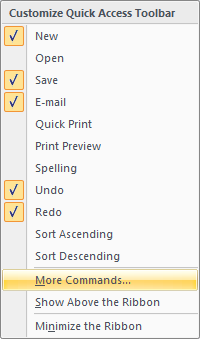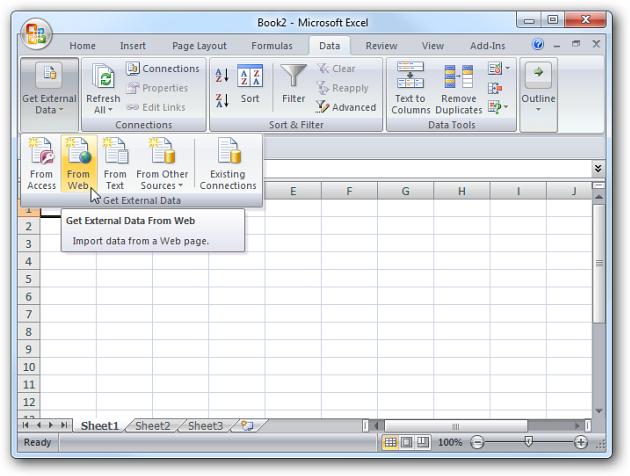Chcete v tabuľkách používať živé a aktualizované údaje z webu? Takto môžete importovať údaje z webu do Excelu 2010, aby ste tabuľky rýchlo a ľahko aktualizovali.
Vytvorte webovú tabuľku
Ak chcete pridať dynamické údaje z webovej stránky do tabuľky, kliknite na ikonu Z webu pod tlačidlom Získajte externé údaje časť údaje v Exceli.
![sshot-2010-08-03- [21-27-51] sshot-2010-08-03- [21-27-51]](/images/microsoftexcel/use-online-data-in-excel-2010-spreadsheets.png)
Zadajte webovú adresu, z ktorej chcete získať údaje, a kliknite na Go. Stránka sa načíta do poľa náhľadu a možno budete musieť rolovaním nájsť požadované údaje na stránke.

Vedľa všetkých webových tabuliek, ktoré môžete importovať do Excelu, sa zobrazí malá šípka. Kliknutím na šípku vyberte požadované údaje a potom kliknite na ikonu import v dolnej časti dialógového okna.
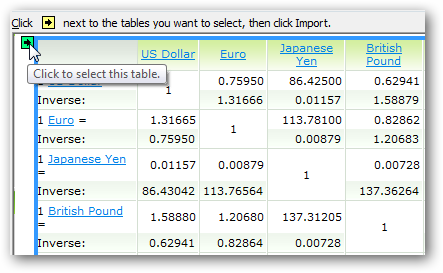
Uvidíte a sťahovanie ako Excel získa počiatočné údaje tabuľky z webu.

Vyberte, kam chcete umiestniť vaše webové údaje, a kliknite na ok.

V tabuľke sa zobrazí správa, že údaje Excel získava.
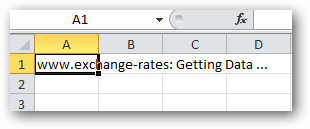
Po chvíli sa vaše webové údaje zobrazia v službeExcel rovnako ako normálne. Môžete skončiť s niekoľkými ďalšími bunkami a stĺpcami s nepotrebnými údajmi, takže môžete kedykoľvek odstrániť všetky údaje, ktoré nechcete používať.
![sshot-2010-08-02- [20]](/images/microsoftexcel/use-online-data-in-excel-2010-spreadsheets_6.png)
Teraz môžete s dynamickými údajmi rovnako manipulovaťakékoľvek ďalšie údaje programu Excel. Môžete ho použiť v grafoch, iskrách a vzorcoch. Sparklines sú novou funkciou v programe Excel 2010 a možno by ste si mali vyskúšať, ako ich používať. Skvelá vec je, že všetky tieto informácie sa automaticky aktualizujú vždy, keď sa aktualizujú vaše webové údaje.

Obnovte svoje údaje
Ak máte obavy, že vaše údaje môžu byť neaktuálne, kliknite na ikonu Obnoviť všetko na karte Údaje. Týmto vyhľadáte na webe najnovšie údaje a aktualizujete tabuľky.
![sshot-2010-08-03- [21-42-47] sshot-2010-08-03- [21-42-47]](/images/microsoftexcel/use-online-data-in-excel-2010-spreadsheets_8.png)
Ak chcete zabezpečiť, aby sa údaje automaticky obnovovali častejšie, vyberte jednu z dynamických buniek v programe Excel a potom kliknite na tlačidlo Vlastnosti v časti pripojenie na karte Údaje.
![sshot-2010-08-03- [21-30-32] sshot-2010-08-03- [21-30-32]](/images/microsoftexcel/use-online-data-in-excel-2010-spreadsheets_9.png)
Skontrolovať Obnoviť každý a zadajte požadovaný počet minút. V predvolenom nastavení Excel obnoví údaje každých 60 minút, ale môžete ich aktualizovať oveľa častejšie. Môžete tiež zvoliť, aby program Excel aktualizoval údaje pri každom otvorení súboru. Takto budete mať vždy najnovšie údaje.
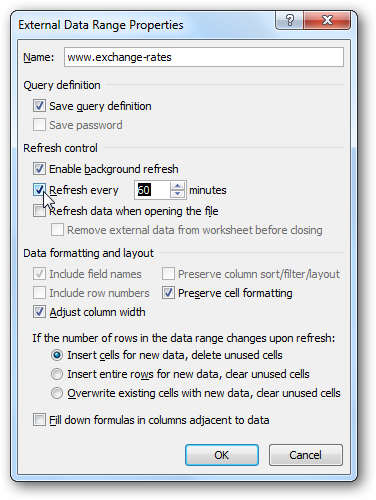
Ak používate statické údaje z webu v službeExcel, napríklad hmotnosť nerastov alebo zemská oblasť štátov, môžete dokonca vypnúť obnovenie pozadia, aby sa Excel zbytočne nepripojil k internetu.
záver
Internet poskytuje poklady údajovpripravený na manipuláciu a použitie podľa vášho želania as touto funkciou môžete pomocou programu Excel pomôcť pri online práci s údajmi. Od športových výsledkov po body topenia kovov až po aktuálne výmenné kurzy po celom svete, je to vynikajúci spôsob, ako mať vždy potrebné údaje bez toho, aby ste ich museli vkladať ručne alebo ich aktualizovať, keď sa niečo zmení.
Ak používate program Excel 2007, tu je náš návod na tému Kopírovanie tabuliek webových stránok do tabuliek programu Excel 2007.